Раздел “Управление” предназначен для удаленного управления компьютером сотрудника и доступен только в расширенной версии продукта. Чтобы перейти в этот раздел, нажмите на кнопку “Управление” в панели управления.
Подключение к сотруднику
Установка соединения с компьютером выбранного сотрудника происходит при нажатии на кнопку ![]() . После установки соединения справа от имени сотрудника отобразится статус подключения “соединено”. При нажатии на кнопку
. После установки соединения справа от имени сотрудника отобразится статус подключения “соединено”. При нажатии на кнопку ![]() или при разрыве соединения по техническим причинам, статус подключения изменится на “отсоединено”.
или при разрыве соединения по техническим причинам, статус подключения изменится на “отсоединено”.
Выбор сотрудника происходит в окне, которое вызывается нажатием кнопки . Подключение к сотруднику возможно, только если сотрудник, у которого установлен Граббер находится в режиме онлайн в программе.
Если удаленное управление этим сотрудником запрещено при попытке подключиться из любого вьюера к сотруднику будет отображаться информер ![]() .
.
В том случае, когда удаленно управлять этим сотрудником запретили только указанному вьюеру, то при попытке подключиться к сотруднику будет отображаться информер ![]() .
.
Настройки управления
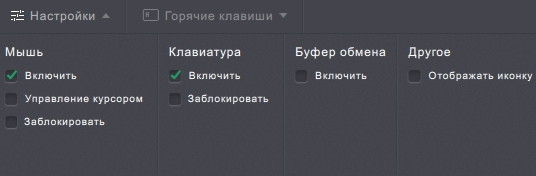
Настройки управления задаются в панели вызываемой кнопкой ![]() . Для управления удаленным компьютером можно задать следующие настройки:
. Для управления удаленным компьютером можно задать следующие настройки:
- для мыши
- включить - дает возможность совершать действия мышью на удаленном компьютере; сотрудник при этом не блокируется, а работает параллельно с Вами,
- управление курсором - функция активна, только когда включено управление мышью; при этом Вы управляете курсором сотрудника, движения курсора отображаются на экране,
- заблокировать - блокирует работу мыши сотрудника на удаленном компьютере.
- для клавиатуры
- включить - дает возможность совершать ввод с клавиатуры на удаленном компьютере; сотрудник при этом не блокируется, а работает параллельно с Вами,
- заблокировать - блокирует ввод с клавиатуры сотрудника на удаленном компьютере,
- кнопка “Буфер обмена” - при включении позволяет транслировать весь буфер обмена между компьютерами
- другое
- отображать иконку в панели задач - при включении добавит иконку программы.
По умолчанию управление мышью, управление клавиатурой и буфер обмена включаются при подключении к сотруднику.
Чтобы передавать файлы, используйте сочетания: “ctrl+c”(для копирования) и “ctrl+v” (для вставки). При передаче файлов в панели меню добавляется кнопка "Передача файлов". При нажатии на нее появляется панель со списком передаваемых файлов. По каждому процессу передачи отражается шкала с процентом выполнения. При групповой передаче файлов проценты отражаются по каждому файлу и по группе в целом. При нажатии на кнопку “Отмена” можно прервать передачу файла. При передаче файлов может произойти следующее: на принимающем компьютере уже есть какие-то из передаваемых файлов. В этом случае появится диалоговое окно, где для каждого такого файла нужно выбрать дальнейшие с ним действия.
Выбор монитора для работы на удаленном компьютере осуществляется в одноименной панели. Количество мониторов соответствует тому, сколько их подключено к удаленному компьютеру. Работать удаленно можно только на одном мониторе сотрудника. При нажатии на кнопку ![]() выбранная область сохранится на компьютере Вьюера.
выбранная область сохранится на компьютере Вьюера.
Для использования на удаленном компьютере горячих клавиш предусмотрена панель "Горячие клавиши". В панели расположены кнопки, нажатие на которые вызовет действия, совершаемые указанными комбинациями.
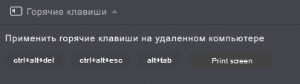
 Русский
Русский English
English Português
Português Español
Español Հայերենով
Հայերենով Türkçe
Türkçe Български
Български 中文
中文 ქართული
ქართული Français
Français

